win764位系统下载安装教程图解
- 分类:Win7 教程 回答于: 2023年01月04日 16:00:46
工具/原料:
系统版本:windows7系统
品牌型号:联想小新air12
软件版本:小白一键重装系统12.6.49.2290
方法/步骤:
方法一:在线一键重装win764位系统
1、打开电脑装好的小白一键重装系统工具,选择win764位旗舰版系统,点击安装此系统。

2、等待软件下载系统镜像文件资料并部署完成后,自动会重启电脑。

3、自动会选择进入xiaobai-pe系统。
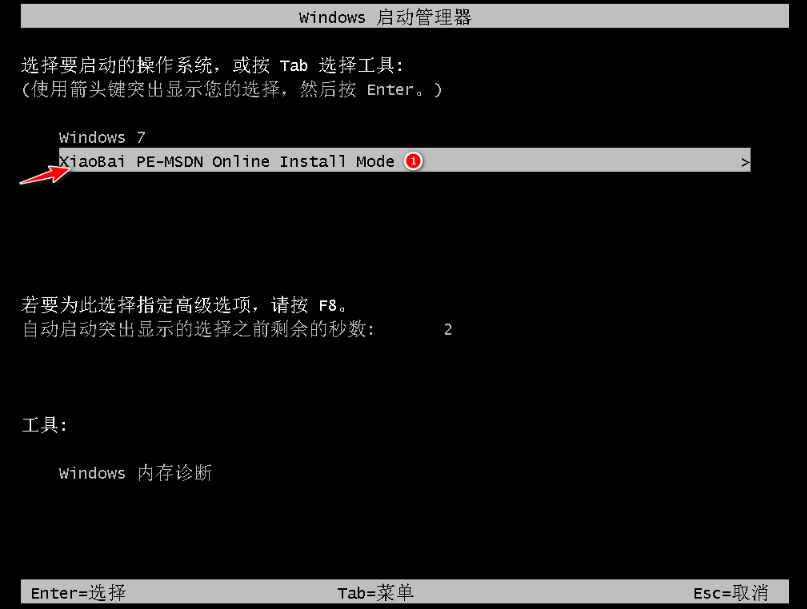
4、在pe系统内,小白装机工具自动安装win764位系统,等待安装完成自动重启。
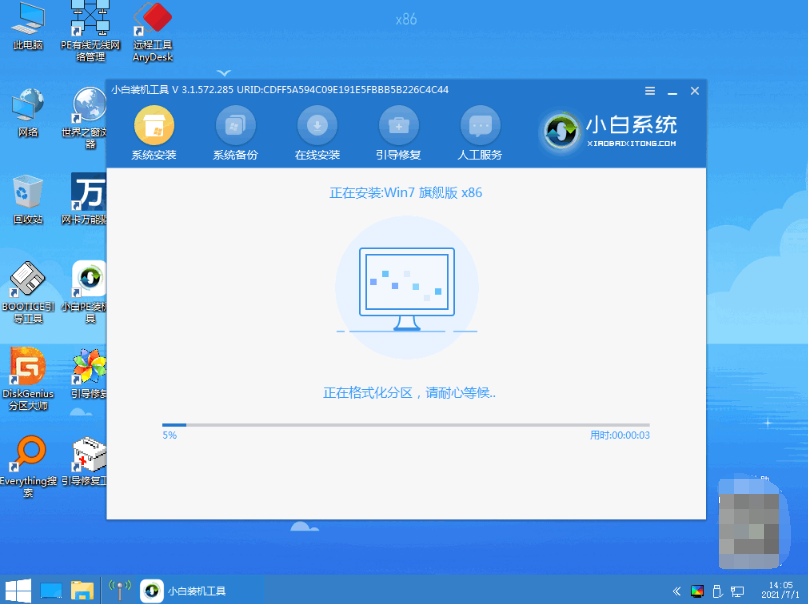
5、期间可能会自动重启多次,最终进入新的系统桌面即安装完成。

方法二:制作u盘重装win764位系统
1、先在电脑安装好小白一键重装系统工具,插入一个8g以上的空白u盘,打开软件进入制作系统模式。

2、选择需要安装的win764位系统,点击开始制作u盘启动盘。
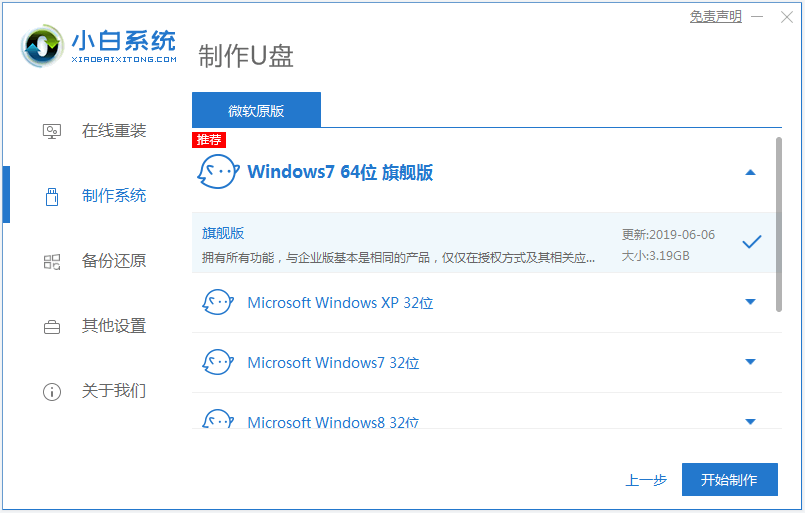
3、制作u盘启动盘成功后,先预览需要安装的电脑主板的启动热键,然后再拔除u盘退出。
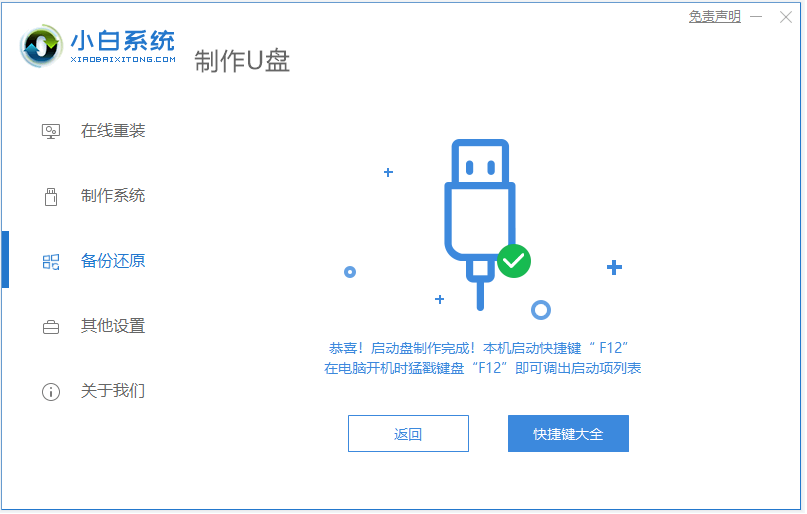
4、插入启动盘进电脑中,开机不断按启动热键进启动界面,选择u盘启动项回车确定进入到pe选择界面,选择第一项pe系统回车进入。
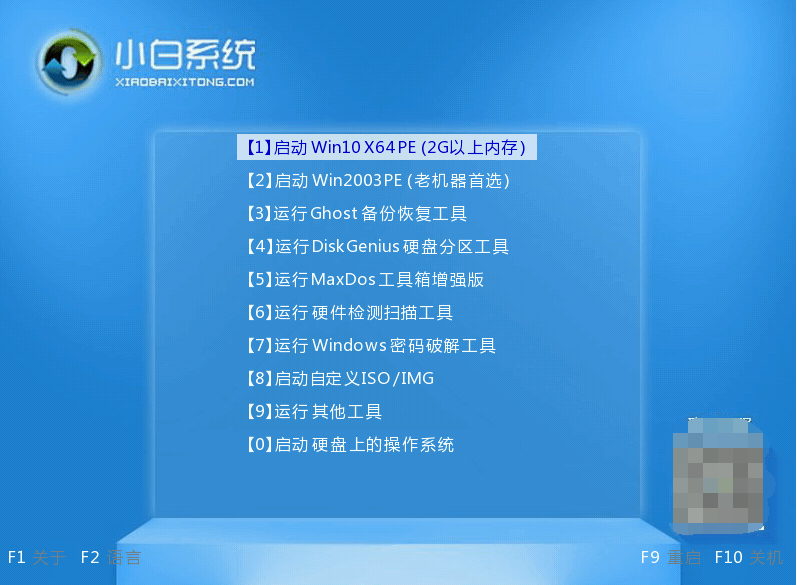
5、在pe系统桌面上打开小白装机工具,选择系统安装到系统盘c盘,安装完成后重启电脑。

6、等待进入到新系统桌面即安装成功。

注意事项:在安装前备份好c盘重要资料,关掉电脑上的杀毒软件避免被拦截。
总结:
以上便是详细的win764位系统下载安装教程,能进系统的情况下可以选择在线一键重装系统的方法,如果不能进系统的话,可以制作u盘重装系统。两种方法的操作都非常简单,适合电脑新手使用,希望能帮到大家。
 有用
26
有用
26


 小白系统
小白系统


 1000
1000 1000
1000 1000
1000 1000
1000 1000
1000 1000
1000 1000
1000 1000
1000 1000
1000 1000
1000猜您喜欢
- Win7升级Win10,轻松迎接新时代..2023/11/21
- 【精美Win7桌面壁纸】2023/12/07
- windows常用注册表命令大全2019/07/06
- win7重置后账户无法使用2023/11/17
- iTunes下载:如何在Win7上顺利安装与使..2024/08/17
- 视频文件打不开,小编教你视频文件打不..2018/09/11
相关推荐
- 小编教你如何清理流氓软件..2018/10/22
- 图解移动硬盘重装win72019/05/06
- rar文件怎么打开,小编教你怎么打开rar..2018/05/25
- win7系统下载网站推荐的重装步骤是什..2022/12/19
- Win8重装Win7,让电脑回归经典..2024/01/08
- windows7系统如何恢复出厂设置..2022/10/09














 关注微信公众号
关注微信公众号



